Shaxda tusmada
Waxaan ku baray sida loo sameeyo falanqaynta xasaasiga ah aniga oo isticmaalaya shaxda xogta ee mid ka mid ah qoraaladaydii hore - Falanqaynta xasaasiga ah ee Excel Isticmaalka Hal ama Laba Kala duwanaansho Xogta Shaxda . Waa faa'iido, laakiin waxay sheegi kartaa oo kaliya sida hal ama laba ilo kala duwan oo hubanti la'aan ah ay u saameyn karaan wax soo saarka ugu dambeeya ee qaabka xisaabta. Maxaa dhacaya haddii aan rabno inaan kala duwanaanno wax ka badan laba qalab? Sida iska cad, tani waxay ku dhici kartaa nolosha dhabta ah. Maxaan sameynaa? Maanta, maqaalkan, waxaan ku baran doonaa shan tallaabooyin degdeg ah oo ku habboon si loo isticmaalo maamulaha muuqaalka > gudaha Excel 5>
Soo deji buug-hawleedkan si aad jimicsi u samayso intaad akhrinayso maqaalkan
Nasiib wanaag, Excel wuxuu na siinayaa Maareeyaha Muuqaalka si aan u maareyno xaaladdan. Waxay kuu ogolaanaysaa inaad kala duwanaato inta 32 gelinnada. Si loo fududeeyo maareynta agabyo badan oo kala duwan, Excel wuxuu bixiyaa magac - Xaalad - si uu u matalo qiyamka wax-soo-gelinta ee kala duwan iyo qiimaha wax-soo-saarka ee u dhigma. dhacdo kasta , waxaad u baahan tahay inaad siiso magac gaar ah . Dhacdooyinka waxa loo kaydin karaa qayb ka mid ah buuga shaqada. Waxaad u kala bedeli kartaa xaaladaha si aad u aragto sida wax-soo-gelinta ay u saameyn karaan wax-soo-saarka kama dambaysta ah adigoo laba-gujinaya mid kasta oo ka mid ah xaaladaha gudaha Maareeyaha Muuqaalka sanduuqa wadahadalka. Intaa waxaa dheer, oo leh Muuqaallo la badbaadiyey,Excel waxa kale oo uu abuuri karaa warbixin kooban oo qurux badan oo ka kooban qaybaha kala duwan ee agabka iyo natiijada kama dambaysta ah si loo fududeeyo dib u eegista.
dataset marka hore. Waxaan xaashidayda ku haystaa Cutubyada Iibka , Qiimaha Cutubkiiba , iyo Qiimaha kala duwan ee Cutubkii waxaanan ku isticmaali doonaa Maareeyaha Muuqaalka gudaha Excel Isticmaalka xogtan
> >> Tallaabo 1: Abuur Dataset leh Halbeegyo HabboonKa soo qaad, inaan iibin doonno buug oo waxaan jeclaan lahayn inaan ogaanno sida Cutubyada Iibka, Qiimaha Cutubkiiba, iyo Qiimaha Kala Duwan ee Cutubkiiwaxay saamayn karaan faa'iidada u dambaysa. Faa'iidada waxay ku xiran tahay Cutubyada Iibka( Cell C2), Qiimaha Cutubkiiba( Cell C3), iyo Isbeddelka Qiimaha Halkiiba( Cell C5). Sidaa darteed, ku qor qaacidada hoose unugga C9Samee Maareeyaha Muuqaalka>Hadda aan aragno sida loo dejiyo Maareeyaha Muuqaalka.Si taas loo sameeyo, raac tilmaamaha hoose:>
>> Tallaabo 1: Abuur Dataset leh Halbeegyo HabboonKa soo qaad, inaan iibin doonno buug oo waxaan jeclaan lahayn inaan ogaanno sida Cutubyada Iibka, Qiimaha Cutubkiiba, iyo Qiimaha Kala Duwan ee Cutubkiiwaxay saamayn karaan faa'iidada u dambaysa. Faa'iidada waxay ku xiran tahay Cutubyada Iibka( Cell C2), Qiimaha Cutubkiiba( Cell C3), iyo Isbeddelka Qiimaha Halkiiba( Cell C5). Sidaa darteed, ku qor qaacidada hoose unugga C9Samee Maareeyaha Muuqaalka>Hadda aan aragno sida loo dejiyo Maareeyaha Muuqaalka.Si taas loo sameeyo, raac tilmaamaha hoose:>- >
- Marka hore, ka kaaga Data tab, aad, >15>>>> Xogta → Saadaasha → Maxaa-haddii Falanqaynta → Maamulaha Muuqaalka > >
- Natiijo ahaan, Maareeyaha Muuqaalka sanduuqa wada hadalka ayaa hortaada kasoo muuqan doona. Laga bilaabo Scenario Maamul sanduuqa wada-hadalka, dhagsii Kudar ikhtiyaarka>Ku dar Scenario wada hadalsanduuqa, buuxi faahfaahinta loo baahan yahay. Geli magac ( Kiiskii ugu xumaa ) ee Magaca dhacdada Ku dar faallo kasta oo aad rabto inaad geliso Faallo sanduuqa. Ama waxaad sidoo kale kaga tagi kartaa meel banaan. Sida Beddelida unugyada , buuxi dhammaan unugyada tixraaca ( C2, C3, C5 kiiskan) ee ka kooban qiyamka wax gelinta. Fadlan ogow in tixraacyada ay tahay in lagu kala saaro hakad. Ama, kaliya taabo furaha CTRL ee kiiboodhkaaga oo dooro dhammaan unugyada, mid mid, oo ay ku jiraan qiyamka wax-gelinta. Ugu dambaynta, taabo OK ikhtiyaarka > OK > > OK >
- Haddaba, Scenario Values sanduuqa wada-hadalka ayaa soo baxaya. . Buuxi sanduuqa wada hadalka Qiimaha Qiimaha leh qiyamka soo gelida ee qeexaya kiis ugu xumaa , oo taabo Ku dar doorashada si aad ugu darto dhacdo kale. Guji OK , iyo Kiiskii ugu xumaa ayaa si guul leh loo abuuri doonaa Waxaan jecelnahay inaan abuurno xaalad kale, waxaan gujineynaa Kudar Kadib markaad gujiso Kudar , Kudar Scenario kale ayaa soo bixi doona sanduuqa wadahadalka. Isticmaal hab la mid ah kii aan codsanay markii la abuurayay Kiiskii ugu xumaa xaalad si aad u dhisto Kiiskii ugu fiicnaa seenyada. Fadlan ogow in Excel uu u dejiyay Beddelka Unugyada xaalad-xaalad-xun oo ah beddelka unugyada ee Kiiska ugu Fiican seenyada. Faahfaahinta waxay ku siinaysaa shaashadda soo socota. >
- Si la mid ah, samee Inta badanKiis Halkan shaashadda hoose waxay soo bandhigaysaa faahfaahinta. > 15>
- Waxa kale oo aad isticmaali kartaa isla habka kor ku xusan si aad u abuurto xaalado kale haddii aad leedahay iskudhafyo kale ee qiyamka gelinta. Tusaalahan, waxaan u qaadaneynaa inay jiraan 3 xaaladood oo kaliya oo la heli karo sidaas darteed waxaan gujineynaa OK badhanka Scenario Values sanduuqa wadahadalka. Hadda, waxaad arki kartaa in saddex xaaladood ay si guul leh u abuureen oo ay u taxan yihiin. Guji Xir , oo sanduuqa wada hadalka Maareeyaha Muuqaalka waa la xidhayaa Sida Loo Abuuro Muuqaallo gudaha Excel ah (Tallaabooyinka Fudud) > > Tallaabada 3: Arag xaalado kala duwan
Ilaa hadda, waxaad kaydisay dhammaan 3-da xaaladood ee buuggaaga shaqada. Haddii aad tagto Data tab oo guji What-If Analysis gudaha Saadaasha Kooxda, ka dib dooro Maareeyaha Muuqaalka ee ku jira-hoosaadka- Hoos, waxaad arki doontaa isla sanduuqa wada hadalka Maareeyaha Muuqaalka sida ka muuqda shaashadda hoose.
> 23>
> Sanduuqa wadahadalka Maareeyaha Muuqaalka hadda ma bannaana. Hadda waxaad ka arki kartaa natiijada mid kasta oo ka mid ah xaaladaha adiga oo si fudud laba-gujinaya xaalad kasta.Tusaale ahaan, haddii aan laba-gujino Kiiska ugu xun , qiyamka wax-gelinta ee ku jira Xaashida shaqada ee Excel waxa ay isu beddeli doontaa waxa loo buuxiyey Kiiskii ugu xumaa, iyo wax soo saarka qiimaha si toos ah ayaa loo xisaabin doonaa iyadoo lagu salaynayo qaacidada unugga. C9 Si aad u aragto xaalad gaar ah iyo wax soo saarkeeda u dhigma, waxa kale oo aad gujin kartaa seenyadaas ka dibna riix Show badhanka hoose. Qaybta saxda ah ee shaashadda hoose waxay muujineysaa sida xaashida shaqada ee Excel u egtahay haddii aan gujino Kiiska ugu Fiican seenyada ka dibna dhagsii Show . Xogta ayaa si toos ah isu beddeli doonta.
> >> 3>
>> 3> Akhri wax dheeraad ah: >Sida loo sameeyo-Haddii Falanqaynta Isticmaalka Maareeyaha Muuqaalka ee Excel <3
Talaabada 4: Ku samee Warbixinta Kooban ee Excel
> Horay waxaan kuugu sheegay qaybta hordhaca in Excel uu samayn karo warbixin kooban oo ku salaysan xaaladaha la badbaadiyey. Hadda aan aragno sida loo sameeyo warbixin kooban Si taas loo sameeyo, raac tilmaamaha hoose: >- >>
- Marka hore, laga bilaabo Data tab, aad > 15>
- Intaas ka dib, Maareeyaha Muuqaalka sanduuqa wada-hadalka ayaa hortaada kasoo muuqan doona . Laga bilaabo Scenario Maamul sanduuqa wada-hadalka, dhagsii Summary ikhtiyaarka > 15>
> Xogta → Saadaasha → Kawaran-Haddii Falanqaynta → Maamulaha Muuqaalka >
>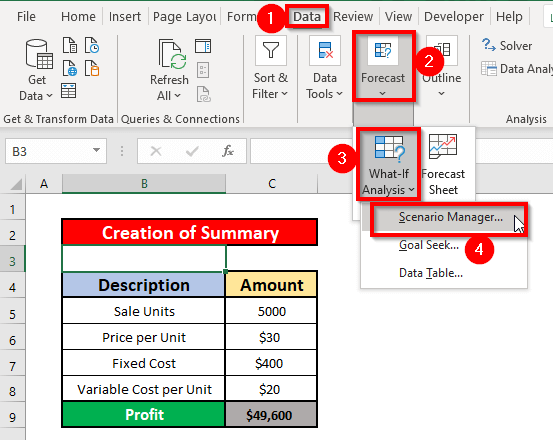 >
> - >
> 26>> 3> 12> 13> Ka dib markaad gujiso Summary , Scenario Summary sanduuqa wada-hadalka ayaa kuu muuqda inaad geliso Natiijooyinka unugyada ( C9 kiiskan) oo dooro inta u dhaxaysa Scenario soo koobid . Ugu dambaynta, taabo OK ikhtiyaarka
> OK > - Natiijo ahaan, waxaad awoodi doontaa inaad abuurto warbixinta kooban ee xaaladda. > 15>
- Ka soo qaad inaad fayl u dirto dhowr qof oo weydii inay ku daraan xaaladahooda. Ka dib markaad hesho dhammaan buugaagta shaqada, waxaad ku dari kartaa dhammaan xaaladaha hal buug oo shaqo. Fur buug-shaqeedka qof walba oo dhagsii badhanka Mid ee ku jira Maareeyaha Muuqaalka sanduuqa wada-hadalka ee buugga shaqada ee asalka ah. Gudaha Muuqaalka Isku-dhafka sanduuqa wada-hadalka, dooro buugga shaqada ee ka kooban xaaladaha aad rabto inaad ku biirto. Ku samee wax la mid ah dhammaan buugaagta shaqada. Shaashada hoose waxay ku tusinaysaa sida loo doorto buuga shaqada ee ku jira Muuqaalka Isku-dhafka sanduuqa wada hadalka ➜ Iyadoo qiimaha aan laga heli karin unugga tixraaca, #N/A! khaladku wuxuu ku dhacaa Excel.
➜ The #VALUE! Waxyaabaha la soo geliyay waa kuwo aan tiro lahayn
Gabagabo
Waxaan rajaynayaa in dhammaan hababka ku habboon ee kor lagu soo sheegay ee adeegsato maamulaha xaalad ay hadda kaa xanaajin doonto inaad ku dhaqanto xaashidaada Excel oo leh wax soo saar badan. Waad ku mahadsan tahay inaad xor u tahay inaad faallo ka bixiso haddii aad haysowixii su'aalo ah ama su'aalo ah.
 >>
>> - >
>
- >
> 20>
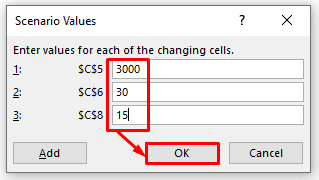
 >
> 
AkhriWax badan: Sida loo Sameeyo Falanqaynta Muuqaalka ee Excel (oo leh Warbixinta Kooban ee Muuqaalka)
> Qoraallada Maareeyaha Muuqaalka >- > Way adagtahay in la abuuro xaalado badan oo leh Maareeyaha Muuqaalka sababtoo ah waxaad u baahan tahay inaad geliso shaqsi qiimaha gelinta. Shaqadu waxay noqon doontaa waqti-qaadasho waxayna sidoo kale kuu soo bandhigi doontaa khatar sare oo ah inaad qalad sameyso.

